WhatsApp sin duda es un pionero en revolucionar la comunicación vía mensajería, y con la introducción de WhatsApp Web, la experiencia de mensajería se ha llevado a un nivel completamente nuevo.
Te contamos todo lo que necesitas saber sobre WhatsApp Web: desde qué es y cómo usarlo hasta sus ventajas, funciones y respuestas a preguntas comunes. ¡Prepárate para descubrir cómo esta herramienta puede mejorar tu productividad y simplificar tu vida digital!
Qué es WhatsApp Web
WhatsApp Web es una extensión del servicio de mensajería instantánea WhatsApp que permite a los usuarios acceder a sus conversaciones desde un navegador web en lugar de un teléfono móvil.
Cómo se usa WhatsApp Web
Para usar WhatsApp Web, simplemente visita el sitio web de WhatsApp en tu navegador, escanea el código QR con tu teléfono móvil y listo. ¡Ya puedes enviar mensajes desde tu computadora!
Para qué sirve WhatsApp Web
WhatsApp Web es útil cuando estás trabajando en tu computadora y no quieres distraerte revisando tu teléfono constantemente. También facilita la escritura de mensajes largos.
¿Es mejor usar WhatsApp Web que el WhatsApp normal?
WhatsApp Web ofrece comodidad y versatilidad al permitirte acceder a tus conversaciones desde tu computadora, lo que puede ser más cómodo que depender exclusivamente de tu teléfono.
¿Es necesario instalar WhatsApp Web?
No es necesario instalar WhatsApp Web en tu computadora. Solo necesitas abrir tu navegador y acceder al sitio web de WhatsApp.
¿Cómo puedo ver todas mis conversaciones en WhatsApp Web?
Para ver el historial de conversaciones en WhasApp Web será necesario instalar la aplicación de WhatsApp Web en tu computadora o notebook.
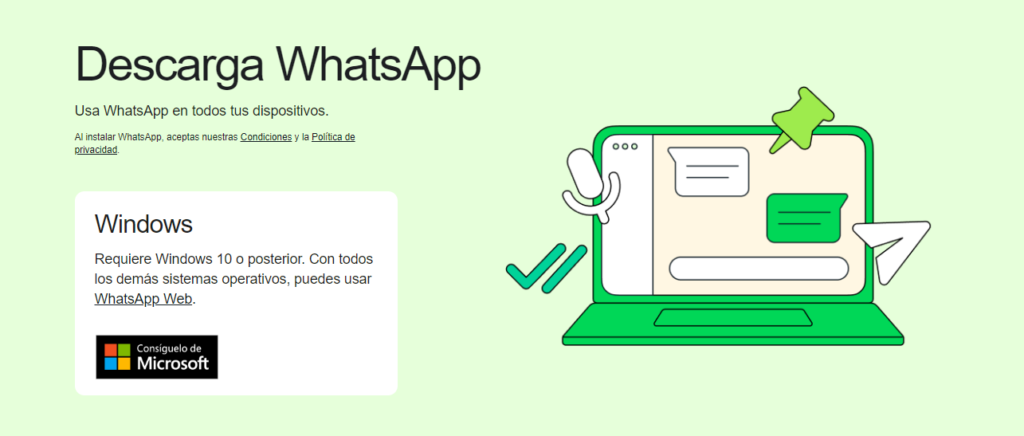
Imagen: WhatsApp.com
¿Cómo poner el WhatsApp web en el celular?
Para usar WhatsApp Web en tu celular, abre la aplicación WhatsApp, ve a Configuración y selecciona WhatsApp Web. Escanea el código QR que aparece en la pantalla de tu computadora.
También te puede interesar: Cómo hacer publicidad en WhatsApp
¿Cómo entrar a WhatsApp web QR?
Para entrar a WhatsApp Web mediante el código QR, simplemente abre la aplicación WhatsApp en tu teléfono, selecciona WhatsApp Web y escanea el código QR que aparece en la pantalla de tu computadora.
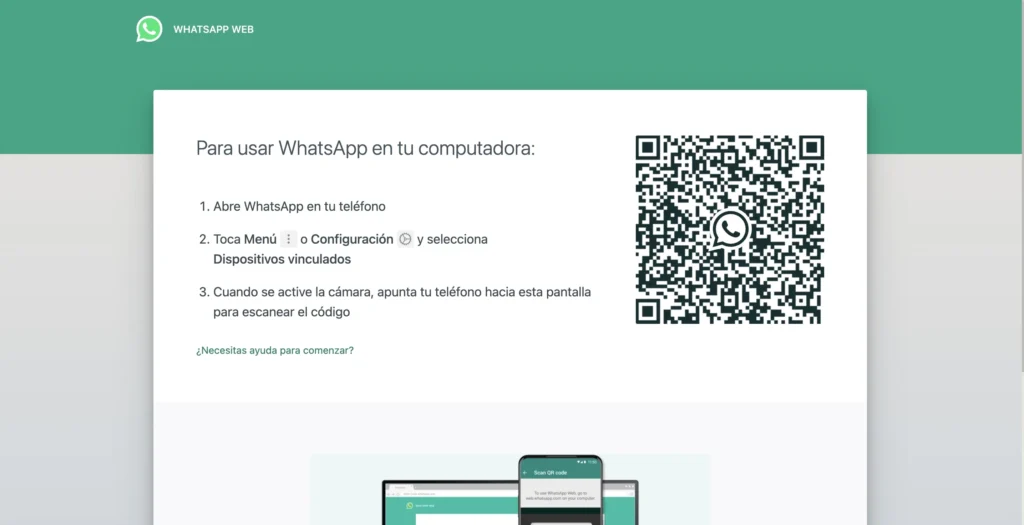
Imagen: www.businessinsider.es
¿Cómo poner WhatsApp web en Chrome?
Puedes usar WhatsApp Web en Google Chrome abriendo el navegador y visitando el sitio web de WhatsApp. Desde allí, sigue las instrucciones para escanear el código QR con tu teléfono.
También te puede interesar: Cómo crear un link de WhatsApp
¿Cómo abrir mi WhatsApp en otro celular sin código?
Si deseas abrir tu WhatsApp en otro celular sin utilizar un código QR, aquí tienes los pasos que debes seguir:
Cierra la sesión en WhatsApp Web:
- Abre WhatsApp en tu dispositivo actual.
- Ve a Configuración > WhatsApp Web.
- Selecciona la opción para cerrar sesión en todos los dispositivos.
- Inicia sesión en el nuevo dispositivo:
Abre WhatsApp en el nuevo celular.
- Dirígete a la opción de WhatsApp Web.
- Aunque no se requiera un código QR en este caso, es posible que necesites verificar tu identidad a través de un mensaje de texto o una llamada telefónica, según las medidas de seguridad de WhatsApp.
- Siguiendo estos pasos, podrás abrir tu WhatsApp en otro celular sin necesidad de utilizar un código QR. Recuerda que es importante mantener la seguridad de tus cuentas, así que asegúrate de cerrar sesión en dispositivos no autorizados si es necesario.
No te pierdas: Cómo leer mensajes de WhatsApp sin abrir el chat
¿Cómo usar la misma cuenta de WhatsApp en dos celulares?
WhatsApp no permite usar la misma cuenta en dos dispositivos simultáneamente. Sin embargo, puedes alternar entre dispositivos cerrando sesión en uno y abriendo sesión en el otro.
¿Cómo se vincula un celular a otro?
Para vincular un celular a otro en WhatsApp Web, simplemente sigue los pasos para escanear el código QR en el nuevo dispositivo:
Vincular un nuevo celular a WhatsApp Web es un proceso sencillo que te permite acceder a tus conversaciones desde otro dispositivo. Aquí tienes los pasos para hacerlo:
- Abre WhatsApp en tu nuevo dispositivo y dirígete a la opción de WhatsApp Web.
- En tu teléfono original, abre WhatsApp y ve a Configuración > WhatsApp Web.
- Escanea el código QR que aparece en la pantalla del nuevo dispositivo con la cámara de tu teléfono original.
Una vez escaneado el código, el nuevo dispositivo se vinculará automáticamente a tu cuenta de WhatsApp. Ahora podrás acceder a tus conversaciones y mensajes desde ambos dispositivos, lo que te brinda una mayor flexibilidad y comodidad en tu experiencia de mensajería.
También te puede interesar: ¿Por qué utilizar WhatsApp Web en un móvil?
¿Cuántas cuentas de WhatsApp puedo tener con el mismo número?
Normalmente WhatsApp solo permite una cuenta por número de teléfono. PERO existe una manera de agregar otro número a la cuenta de WhatsApp:
- Necesitarás un segundo número de teléfono
- También de otro chip (tarjeta SIM)
- Necesitarás un teléfono que acepte varias SIM o eSIM (o dos).
- Caso tengas los puntos arriba, abre la configuración de WhatsApp, haz clic en la flecha junto a tu nombre y, luego, en “Añadir cuenta”. Puedes controlar la configuración de privacidad y notificaciones en cada cuenta.
¿Cuántos números de WhatsApp puedo tener en mi celular?
En un teléfono, puedes tener una cuenta de WhatsApp asociada con un solo número de teléfono. Pero como vimos arriba, podrás tener otro número caso tu teléfono cuente con opción de más de una tarjeta SIM.
También te puede interesar: Cómo Agregar WhatsApp a Facebook
¿Cómo puedo saber si alguien entra a mi WhatsApp?
WhatsApp no proporciona una función para recibir notificaciones cuando alguien más accede a tu cuenta desde WhatsApp Web.
¿Cómo entrar a un WhatsApp con la cuenta de Google?
WhatsApp no permite el inicio de sesión con cuentas de Google. Debes usar tu número de teléfono para registrar y acceder a tu cuenta de WhatsApp.
Para descargar WhatsApp normal, WhatsApp Business o WhatsApp Web, no olvides hacerlo siempre desde la web oficial de WhatsApp, aquí.




